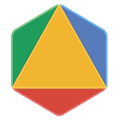บทนำ
คู่มือนี้จะช่วยให้คุณเริ่มต้นใช้งาน OR-Tools ใน .Net ได้ง่ายๆ
แม้ว่าคำแนะนำเหล่านี้อาจใช้ได้กับ Linux เวอร์ชันอื่นๆ ด้วย แต่เรา ได้ทดสอบอุปกรณ์ที่เป็นไปตามข้อกำหนดต่อไปนี้เท่านั้น
- Alpine Edge 64 บิต (x86_64)
- Centos 7 LTS 64 บิต (x86_64)
- Debian SID 64 บิต (x86_64)
- Debian 11 (Bullseye) 64 บิต (x86_64)
- Fedora 38 64 บิต (x86_64)
- Fedora 37 64 บิต (x86_64)
- OpenSuse Leap 64 บิต (x86_64)
- Ubuntu 24.04 64 บิต (x86_64)
- Ubuntu 22.04 LTS 64 บิต (x86_64)
- Ubuntu 20.04 LTS 64 บิต (x86_64)
ข้อกำหนดเบื้องต้น
ส่วนต่อไปนี้จะอธิบายข้อกำหนดเบื้องต้นสำหรับการติดตั้ง OR-Tools
.Net Core SDK >= 3.1
จากนั้นให้ติดตั้ง .Net Core SDK เวอร์ชัน 3.1 ขึ้นไป โดยดำเนินการดังนี้ เปิดหน้าต่างเทอร์มินัลแล้วป้อนคำสั่งต่อไปนี้
Alpine
apk add dotnet6-sdkref: https://learn.microsoft.com/en-us/dotnet/core/install/linux-alpine
เซนโตส
อ้างอิง: https://learn.microsoft.com/th-th/dotnet/core/install/linux-centos#centos-7sudo rpm -Uvh https://packages.microsoft.com/config/centos/7/packages-microsoft-prod.rpmsudo yum install -y dotnet-sdk-6.0
เดเบียน
ก่อนติดตั้ง .NET ให้เรียกใช้คำสั่งต่อไปนี้เพื่อเพิ่มไฟล์ Microsoft คีย์ Signing แพ็กเกจลงในรายการคีย์ที่เชื่อถือได้และเพิ่มแพ็กเกจ ที่เก็บได้
วันที่wget https://packages.microsoft.com/config/debian/11/packages-microsoft-prod.deb -O packages-microsoft-prod.debdpkg -i packages-microsoft-prod.debrm packages-microsoft-prod.deb
อ้างอิง: https://learn.microsoft.com/th-th/dotnet/core/install/linux-debiansudo apt updatesudo apt install -y dotnet-sdk-6.0
หมวกทรงฟีดอร่า
sudo dnf install -y dotnet-sdk-6.0
อ้างอิง: https://learn.microsoft.com/th-th/dotnet/core/install/linux-fedora
หมวกทรงฟีดอร่า
sudo dnf install -y dotnet-sdk-6.0
อ้างอิง: https://learn.microsoft.com/th-th/dotnet/core/install/linux-fedora
OpenSUSE
ก่อนติดตั้ง .NET ให้เรียกใช้คำสั่งต่อไปนี้เพื่อเพิ่มไฟล์ Microsoft คีย์ Signing แพ็กเกจลงในรายการคีย์ที่เชื่อถือได้และเพิ่มแพ็กเกจ ที่เก็บได้
sudo zypper install libicusudo rpm --import https://packages.microsoft.com/keys/microsoft.ascwget https://packages.microsoft.com/config/opensuse/15/prod.reposudo mv prod.repo /etc/zypp/repos.d/microsoft-prod.reposudo chown root:root /etc/zypp/repos.d/microsoft-prod.repo
จากนั้นคุณจะติดตั้ง .Net SDK ได้โดยใช้คำสั่งต่อไปนี้
sudo zypper install -y dotnet-sdk-6.0
อ้างอิง: https://learn.microsoft.com/th-th/dotnet/core/install/linux-opensuse
Ubuntu
sudo apt install -y dotnet-sdk-6.0
อ้างอิง: https://learn.microsoft.com/th-th/dotnet/core/install/linux-ubuntu
Ubuntu
sudo apt install -y dotnet-sdk-6.0
อ้างอิง: https://learn.microsoft.com/th-th/dotnet/core/install/linux-ubuntu
Ubuntu
sudo apt install -y dotnet-sdk-6.0
อ้างอิง: https://learn.microsoft.com/th-th/dotnet/core/install/linux-ubuntu
รับโค้ดตัวอย่าง .Net
โค้ดตัวอย่างจะอยู่ใน dotnet_or-tools
ดาวน์โหลดที่เก็บเป็นไฟล์ ZIP และแตกไฟล์หรือโคลนที่เก็บด้วยคำสั่งต่อไปนี้
git clone -b v9.10 --depth 1 https://github.com/or-tools/dotnet_or-toolsเปลี่ยนไดเรกทอรีตัวอย่างดังนี้
cd dotnet_or-tools
สร้างตัวอย่าง
จากไดเรกทอรี dotnet_or-tools ให้ทำดังนี้
สร้างโปรเจ็กต์โดยใช้สิ่งต่อไปนี้
dotnet build -c Release
เรียกใช้ตัวอย่าง
จากไดเรกทอรี dotnet_or-tools ให้ทำดังนี้
เรียกใช้ไบนารีโดยใช้คำสั่งต่อไปนี้
dotnet run -c Release
ยินดีด้วย คุณได้เรียกใช้แอปพลิเคชันด้วย หรือ เครื่องมือ คุณก็พร้อมที่จะ เริ่มต้นใช้งาน OR-Tools